Kā iestatīt pielāgotu profila attēlu pakalpojumā Netflix
Miscellanea / / July 29, 2023
Pateicoties iespējai izveidot vairākus profilus un koplietot savu kontu ar dažādiem jūsu mājsaimniecības locekļiem, dažkārt var rasties neskaidrības, atrodot jūsu Netflix profilu. Lai tas nenotiktu, jums ir iespēja iestatīt pielāgotu profila attēlu pakalpojumā Netflix. Turpiniet lasīt, lai uzzinātu, kā.

Papildus pielāgota profila attēla iestatīšanai pakalpojumā Netflix varat arī mainīt sava Netflix profila nosaukumu. Tomēr vai ir iespējams mainīt sava Netflix profila iemiesojumu uz attēlu no datora, nevis uz pieejamajām Netflix profila attēla opcijām? Noskaidrosim.
Piezīme: Pirms turpināt, pārliecinieties, vai esat pierakstījies savā Netflix kontā.
1. Iegūstiet pielāgotu Netflix profila attēlu, izmantojot pārlūkprogrammas paplašinājumu
Izmantojot Netflix Chrome paplašinājumu Custom Profile Photo, varat iestatīt pielāgotu profila attēlu savam Netflix profilam. Un, lai gan šis paplašinājums ļauj augšupielādēt attēlus no darbvirsmas, veiktās izmaiņas attieksies tikai uz jūsu pārlūkprogrammu, kuras pamatā ir Chromium.
Turklāt paplašinājumam ir jābūt iespējotam, lai izmaiņas tiktu atspoguļotas jūsu Netflix profilā. Ja joprojām vēlaties to izmēģināt, veiciet tālāk norādītās darbības.
1. darbība: Atveriet pārlūku Chrome vai jebkuru uz Chromium balstītu pārlūkprogrammu un atveriet paplašinājumu “Netflix pielāgotā profila fotoattēls”, izmantojot tālāk esošo saiti.
Atveriet pielāgotā profila fotoattēlu Netflix paplašinājumam
2. darbība: Šeit noklikšķiniet uz "Pievienot pārlūkam Chrome".
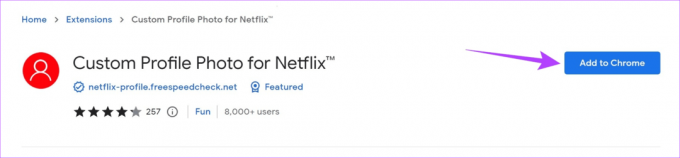
3. darbība: Noklikšķiniet uz Pievienot paplašinājumu.
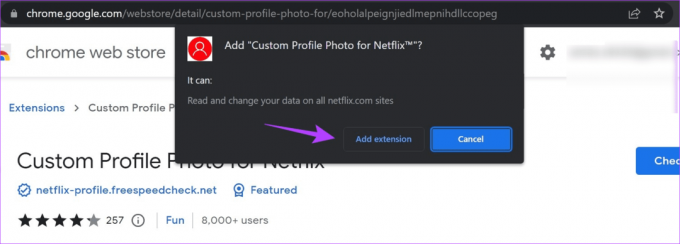
4. darbība: Tagad atveriet Netflix pārlūkā Chrome.
Atveriet Netflix
5. darbība: Dodieties uz izvēlņu joslu un noklikšķiniet uz paplašinājumu ikonas.
Padoms: Jūs varat arī piespraudiet paplašinājumu Chrome izvēlņu joslai.
6. darbība: Sarakstā atlasiet paplašinājumu “Pielāgots Netflix profila fotoattēls”.
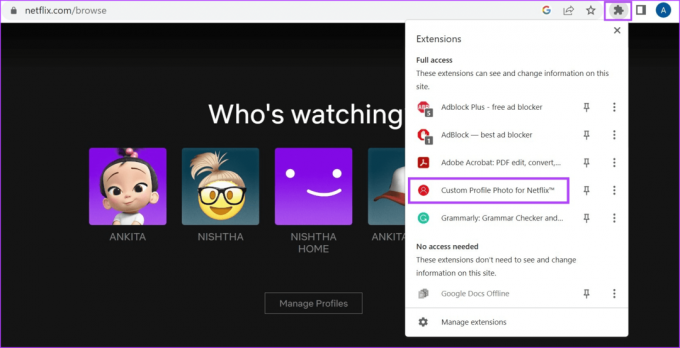
7. darbība: No opcijām atlasiet profilu, kuram vēlaties iestatīt pielāgoto profilu. Pēc tam noklikšķiniet uz Atlasīt attēlu. Pārliecinieties, vai atlasītais attēls ir mazāks par 5 MB.
Padoms: Varat arī iestatīt GIF kā savu profila attēlu. Tomēr rezultāti var nebūt tādi, kā gaidīts.

8. darbība: Šeit noklikšķiniet uz atbilstošā attēla un noklikšķiniet uz Atvērt.

9. darbība: Tagad noklikšķiniet uz Gatavs.
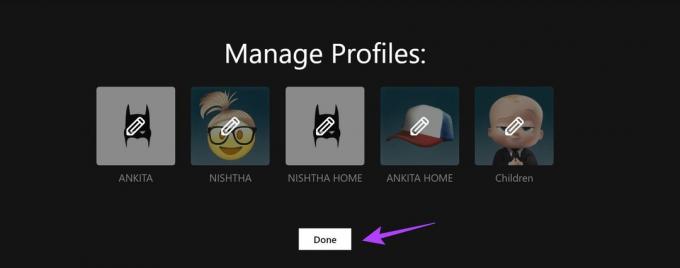
Jūsu pielāgotais profila attēls pakalpojumam Netflix tagad ir iestatīts.
2. Mainiet savu Netflix profila attēlu visās ierīcēs
Neatkarīgi no tā, vai izmantojat Netflix savā mobilajā ierīcē vai Fire TV Stick, varat viegli iegūt pielāgotu Netflix profila attēlu, izmantojot izvēlnes opcijas. Tomēr, lūdzu, ņemiet vērā, ka varat mainīt savu profila attēlu tikai no Netflix izvēlnē pieejamajām opcijām.
Tātad, veiciet tālāk norādītās darbības, lai mainītu savu Netflix profila attēlu, izmantojot Netflix mobilo lietotni, tīmekļa pārlūkprogrammu, Netflix Windows lietotni un Netflix Fire TV Stick lietotni.
es Lietotnes Netflix izmantošana operētājsistēmā Android vai iOS
1. darbība: Atveriet Netflix mobilo lietotni un augšējā labajā stūrī pieskarieties zīmuļa ikonai, lai rediģētu profilu.
2. darbība: Tagad dodieties uz attiecīgo profilu un vēlreiz pieskarieties zīmuļa ikonai.

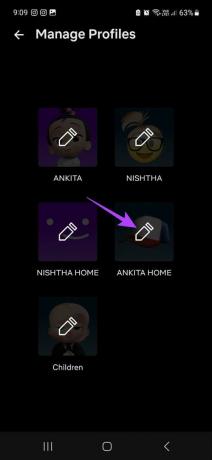
3. darbība: Vēlreiz pieskarieties zīmuļa ikonai.
4. darbība: Šajā lapā pieskarieties attiecīgā profila attēla iemiesojumam.

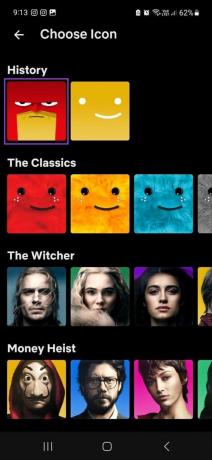
5. darbība: Šeit varat arī pieskarties profila nosaukumam un mainīt to, kā vēlaties.

Kad aizverat lapu, izmaiņas tiks automātiski saglabātas.
II. Izmantojiet tīmekļa pārlūkprogrammu
1. darbība: Atveriet Netflix jebkurā tīmekļa pārlūkprogrammā.
Atveriet Netflix
2. darbība: Šeit noklikšķiniet uz Pārvaldīt profilus.

3. darbība: Tagad dodieties uz profilu, kuram vēlaties iestatīt profila ikonu, un noklikšķiniet uz zīmuļa ikonas.
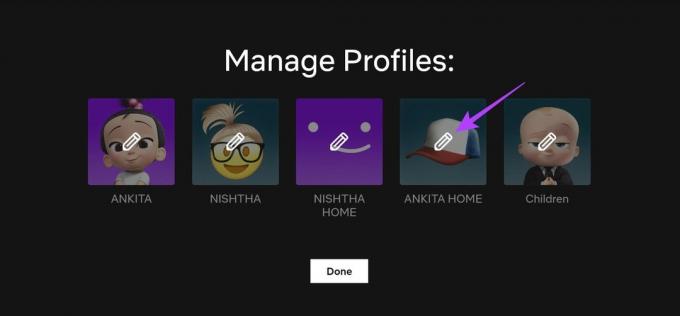
4. darbība: Profila attēlā noklikšķiniet uz zīmuļa ikonas.
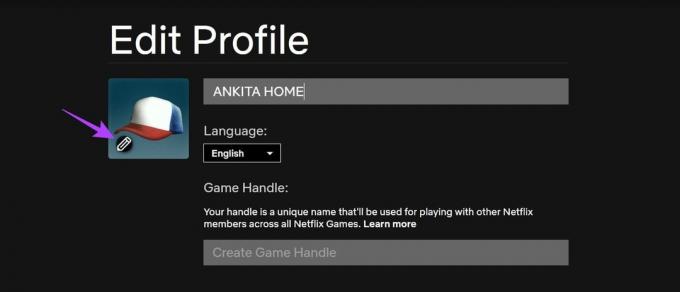
5. darbība: Ritiniet lapu un noklikšķiniet uz attiecīgā iemiesojuma.
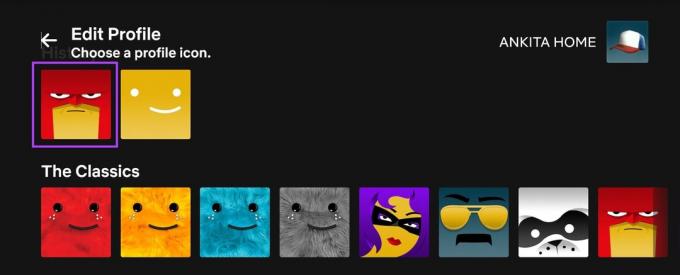
6. darbība: Noklikšķiniet uz “Let’s Do It”, lai apstiprinātu.
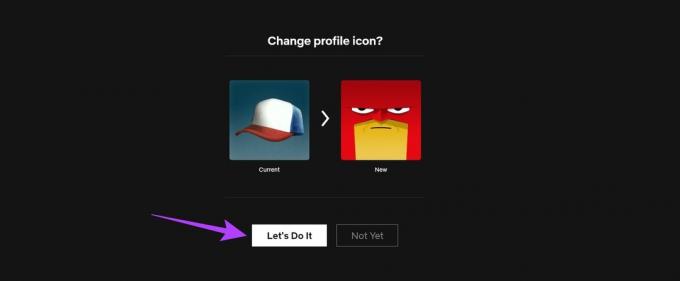
7. darbība: Šeit noklikšķiniet uz sava profila vārda un mainiet to, ja nepieciešams.
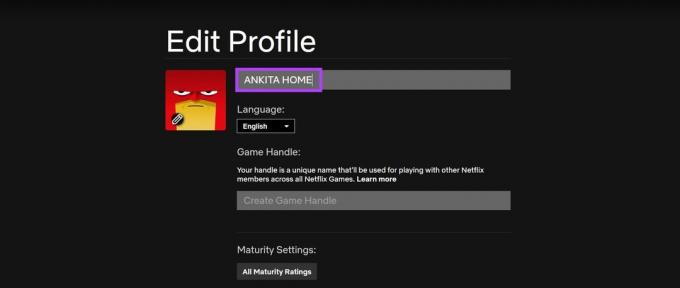
8. darbība: Kad visas atbilstošās izmaiņas ir veiktas, ritiniet uz leju un noklikšķiniet uz Saglabāt.
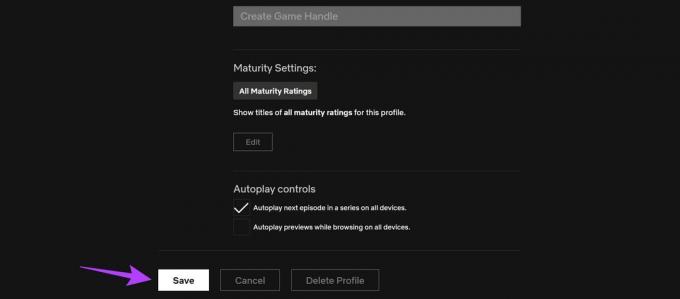
Tas palīdzēs iestatīt pielāgoto profila iemiesojumu un nosaukumu savam Netflix profilam.
III. Izmantojot Windows lietotni
Piezīme: Netflix profila attēla maiņas iespējas var būt ierobežotas Netflix Windows lietotnē.
1. darbība: Atveriet Netflix Windows lietotni un noklikšķiniet uz hamburgera ikonas augšējā kreisajā stūrī.

2. darbība: Šeit noklikšķiniet uz sava profila.

3. darbība: Augšējā labajā stūrī noklikšķiniet uz Pārvaldīt.
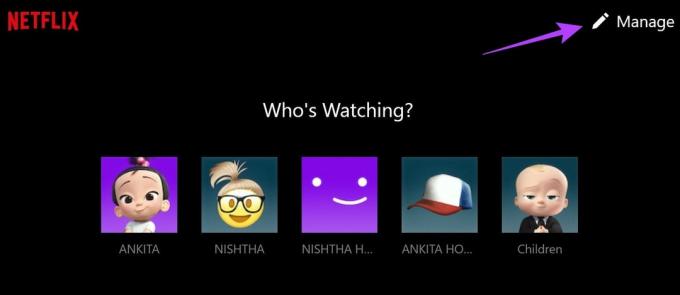
4. darbība: Dodieties uz atbilstošo profilu un noklikšķiniet uz zīmuļa ikonas.
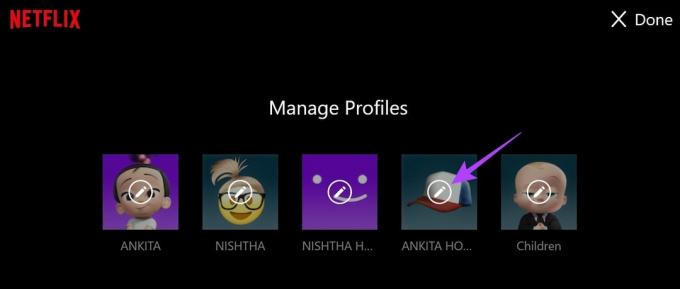
5. darbība: Vēlreiz noklikšķiniet uz zīmuļa ikonas profila attēlā.
6. darbība: Opciju sarakstā noklikšķiniet uz attiecīgā iemiesojuma.
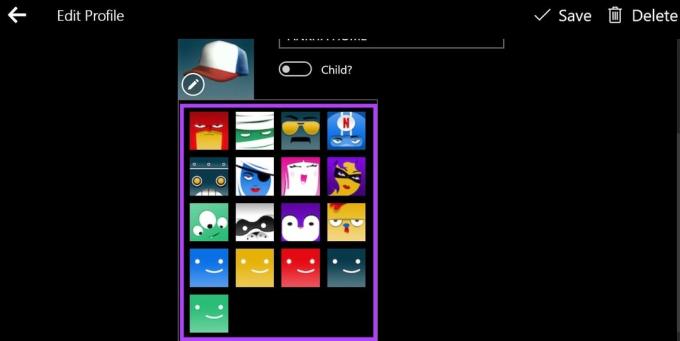
7. darbība: Varat arī noklikšķināt uz sava profila vārda un attiecīgi mainīt to.
8. darbība: Pēc tam augšējā labajā stūrī noklikšķiniet uz Saglabāt.
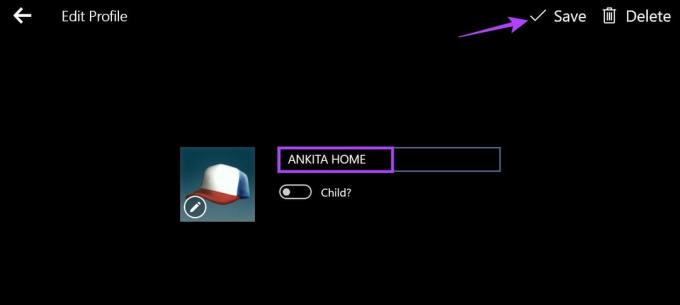
Tas mainīs jūsu Netflix profila attēlu atbilstoši jūsu vēlmēm. Lai gan operētājsistēmai Mac nav Netflix lietotnes, varat skatīt mūsu ceļvedi, lai redzētu risinājumu, kas ļauj lejupielādējiet un instalējiet Netflix MacBook.
IV. Uz Fire TV Stick
1. darbība: Savā Fire TV Stick atlasiet Netflix, lai atvērtu lietotni.
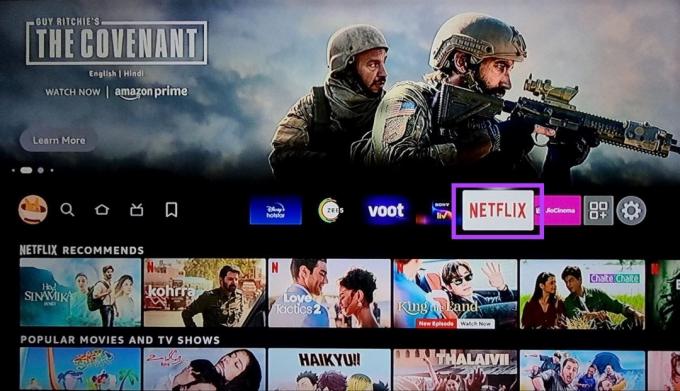
2. darbība: Tagad dodieties uz atbilstošo profilu un noklikšķiniet uz zīmuļa ikonas blakus tam.

3. darbība: Šeit atlasiet ikonu.
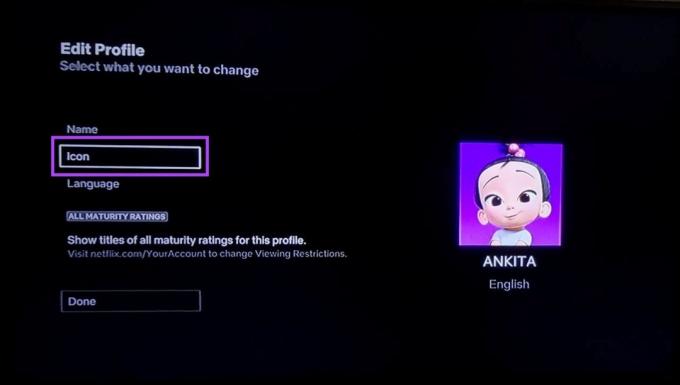
4. darbība: Pieejamo ikonu sarakstā atlasiet to, kuru vēlaties izmantot savam Netflix profilam.
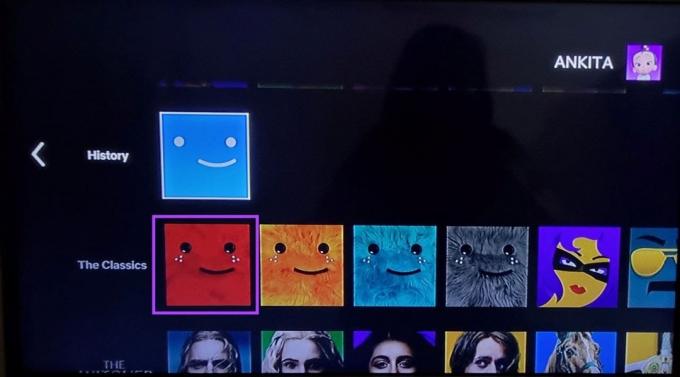
5. darbība: Šeit atlasiet “Let’s Do It”.

6. darbība: Varat arī ritināt uz augšu un atlasīt Vārds, ja vēlaties mainīt sava Netflix profila nosaukumu.

7. darbība: Šeit izmantojiet tastatūru, lai veiktu attiecīgās izmaiņas. Pēc tam atlasiet Gatavs.

8. darbība: Lai saglabātu izmaiņas, atlasiet Gatavs.
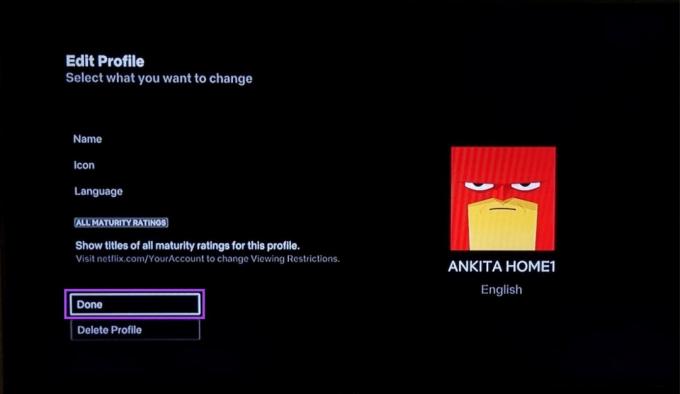
Tas palīdzēs iestatīt pielāgotu profila attēlu savam Netflix profilam.
Lasi arī:Kā izmantot Fire TV Stick, ja tālvadības pults ir pazaudēta
Bieži uzdotie jautājumi par Netflix profila attēla pielāgošanu
Lai gan tas parasti nenotiek, Netflix var mainīt jūsu profila attēlu, ja pašlaik iestatītais iemiesojums vairs nav pieejams Netflix bibliotēkā.
Jā, nav ierobežojumu iestatīt vienu un to pašu iemiesojumu visiem jūsu Netflix profiliem. Tomēr mēs iesakām iestatīt dažādus iemiesojumus, lai tos viegli atšķirtu.
Mainiet savu Netflix profila attēlu
Mēs ceram, ka šis raksts palīdzēja jums labāk izprast pielāgota profila attēla iestatīšanas procesu pakalpojumā Netflix. Turklāt, ja vēlaties pāriet uz jaunu Netflix kontu, skatiet mūsu skaidrojumu pārsūtot savu Netflix profilu uz jaunu kontu.
Pēdējo reizi atjaunināts 2023. gada 26. jūlijā
Iepriekš minētajā rakstā var būt ietvertas saistītās saites, kas palīdz atbalstīt Guiding Tech. Tomēr tas neietekmē mūsu redakcionālo integritāti. Saturs paliek objektīvs un autentisks.

Sarakstījis
Sirdī rakstniecei Ankitai patīk rakstīt par Android un Windows ekosistēmām vietnē Guiding Tech. Savā brīvajā laikā viņu var atrast, pētot ar tehnoloģijām saistītus emuārus un videoklipus. Pretējā gadījumā jūs varat pieķert viņu pieķēdētu pie klēpjdatora, ievērojot termiņus, rakstot scenārijus un skatās pārraides (jebkurā valodā!).

